ردیابی فعالیت اینترنت به صورت رایگان با استفاده از Windows Firewall Log
این مقاله راهنمای مفصلی در مورد چگونگی ردیابی فعالیت اینترنت با استفاده از گزارش فایروال ویندوز به اشتراک می گذارد.

اگر مدتی است که از ویندوز ۱۰ استفاده می کنید ، ممکن است بدانید که این سیستم عامل ویژگی های امنیتی و حریم خصوصی بسیاری را ارائه می دهد. برای امنیت اینترنت ، دارای یک سیستم فایروال داخلی است که به شما امکان می دهد تا در هنگام اتصال به اینترنت برنامه ها را مسدود کنید. سیستم فایروال ویندوز ۱۰ بسیار مورد استفاده قرار می گیرد. با این حال ، اگر می دانید چگونه از سیستم Firewall استفاده کنید ، می تواند حتی موثرتر باشد. با فایروال ویندوز ۱۰ می توانید کنترل کنید که چه چیزی وارد سیستم شما می شود یا از سیستم خارج می شود.
حتی می توانید فایروال ویندوز را تنظیم کنید تا ارتباطاتی را که از طریق آن عبور می کنند را وارد کنید. با این حال ، فعال کردن سیاهه های مربوط به Firewall Windows یک فرآیند پیچیده است زیرا به تنظیمات زیادی در منو نیاز دارد. بنابراین ، اگر شما علاقه مند به پیگیری فعالیت اینترنت با استفاده از یکدیوار آتش در ویندوز هستید ، باید مراحل ارائه شده در این مقاله را پیاده سازی کنید.
مراحل ردیابی فعالیت اینترنت با استفاده از فایروال ویندوز
این مقاله راهنمای مفصلی در مورد چگونگی ردیابی فعالیت اینترنت با استفاده از گزارش فایروال ویندوز به اشتراک می گذارد. بنابراین ، بیایید مراحل کار را بررسی کنیم.
مرحله ۱. اول از همه ، جستجوی ویندوز ۱۰ را باز کنید و ” Firewall ” را تایپ کنید . گزینه windows Defender Firewall را باز کنید.

مرحله ۲. در صفحه بعدی ، روی گزینه “Advanced Settings” کلیک کنید.
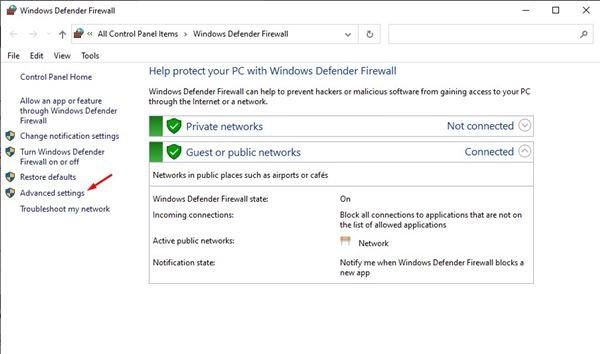
مرحله ۳. گزینه ” Windows Firewall with Advanced Security on Local Computer ” را که در سمت چپ قرار دارد انتخاب کنید تا به تنظیمات Log دسترسی پیدا کنید. بعد از آن ، از پنجره سمت راست روی properties کلیک کنید.
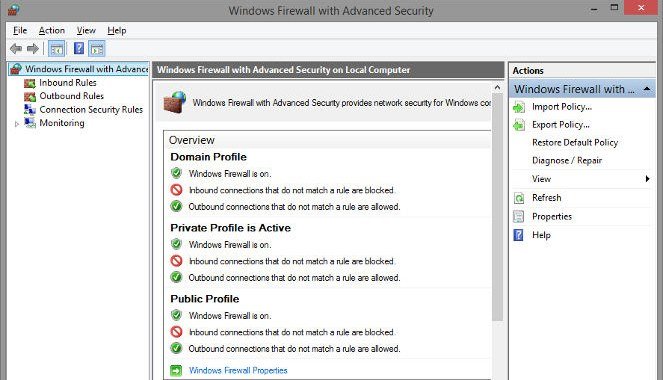
مرحله ۴. می توانید گزینه ” Logging ” را برای همه برگه ها مشاهده کنید.
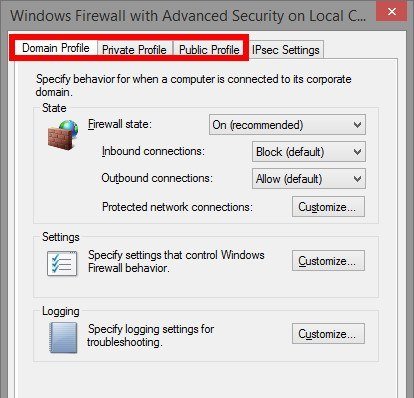
Domain Profile : این نمایه ای است که اگر در حال کار روی اتصال شبکه Wifi هستید. که نام دامنه توسط کنترل کننده دامنه داده می شود ، باید به آن دسترسی داشته باشید. شاید لازم نباشد به این نمایه دسترسی پیدا کنید ، زیرا معمولاً در شبکه های خانگی از آن استفاده نمی شود.
Private Profile : این نمایه ای است که در صورت کار روی هرگونه اتصال شبکه خصوصی ، به آن نیاز خواهید داشت. این شامل شبکه های خانگی و شخصی شما نیز می باشد. این انتخابی است که احتمال دسترسی شما به آن بیشتر است.
Public Profile : این نمایه ای است که در صورت کار روی هرگونه اتصال شبکه عمومی مانند WiFi عمومی ، به آن نیاز خواهید داشت. بسته به نوع اتصال ، شما فقط گزینه ورود به سیستم را برای آن برگه انتخاب کرده اید.
مرحله ۵. اکنون زمان آن فرا می رسد که شما می خواهید. باید روند ورود به سیستم را شروع کنید. برای انجام این کار ، کافیست هر دو منوی کشویی را روی “Yes” تنظیم کنید و سپس با کلیک روی دکمه Ok از صفحه خارج شوید.
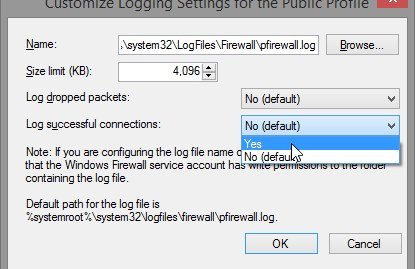
مرحله ۶. پس از اتمام مرحله فوق ، کامپیوتر شروع به ثبت کل فعالیت فایروال می کند. برای مشاهده گزارش ، به پنجره Advanced Settings بروید ، روی گزینه ” Monitoring ” در سمت چپ کلیک کنید و سپس در زیر ” Logging Settings ” روی پیوند پشت File Name کلیک کنید.
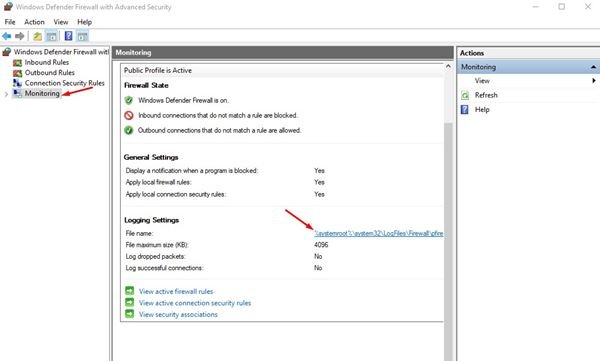
مرحله ۷. این فایل پرونده Log است و از این رو روی صفحه دستگاه باز می شود.
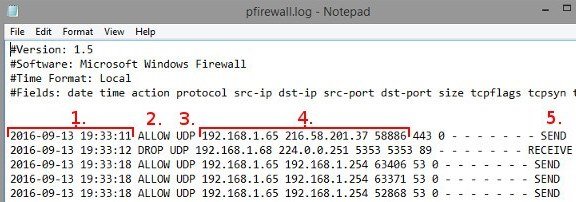
در ادامه عدد نوشته شده نمایانگر هر یک از قسمتهای مشخص شده در تصویر است :
۱. بخش تاریخ و زمان برقراری ارتباط را نشان می دهد.
۲. بخشی را نشان می دهد که آیا Firewall اجازه اتصال را داده یا آن را مسدود کرده است. Allow به معنی اتصال است ، در حالی که “Drop” به این معنی است که فایروال آن را مسدود کرده است.
۳. این بخش ، نوع اتصال – TCP یا UDP را نشان می دهد
۴. این بخش به ترتیب موارد زیر را نشان می دهد – آدرس IP رایانه شخصی ، IP مقصد و درگاهی که در رایانه شما استفاده می شود.
۵. این بخش نشان می دهد که آیا کامپیوتر شما بسته داده ای را ارسال کرده است یا یکی را دریافت کرده است.
ممکن است تجزیه و تحلیل ظاهر فایروال پیچیده به نظر برسد ، اما به محض تسلط بر آن ، کار ساده ای می شود. ابتدا باید بیاموزید که چگونه جنبه های خاصی از فایروال را تجزیه و تحلیل کنید تا از این ویژگی به طور کامل استفاده کنید.
این مقاله درمورد ردیابی فعالیت اینترنت بصورت رایگان با استفاده از گزارش Windows Firewall است. امیدوارم این مقاله به شما کمک کرده باشد! اگر در این مورد سوالی دارید ، از بخش نظرات زیر با ما در میان بگذارید.











دیدگاه ها